Kā apiet bloķēšanas ekrānu iOS 12/11
Iestatīt piekļuves kodu iPhone ekrānā ir lielisks veids, kā to panāktaizsargātu personisko informāciju. Bet nesen daži lietotāji teica, ka viņi aizmirsa paroli savā iOS 12/11 ierīcē un vairs tam nevar piekļūt. Faktiski atbloķēt iOS 11 piekļuves kodu nav tik grūti. Izmantojot vienkāršos padomus un trikus, ko esam apkopojuši šajā rakstā, jūs varat ātri nokļūt bloķētajos vai atspējotajos iPhone un iPad.
- 1. veids: uzlauziet iPhone piekļuves kodu ar ārkārtas izsaukumu
- 2. veids: atbloķējiet iPhone piekļuves kodu operētājsistēmā iOS 12/11 bez iTunes
- 3. ceļš: atiestatiet paroli iOS 11, izmantojot iTunes Restore
- 4. ceļš: izdzēsiet iPhone no iCloud, lai apietu iOS 11 paroli
1. veids: uzlauziet iPhone piekļuves kodu ar ārkārtas izsaukumu
Lielākā daļa cilvēku, iespējams, nepārzina šo vieglo piekļuves koda atbloķēšanas triku, taču tas tiešām ir ērts veids, kā noņemt iPhone piekļuves kodu, neatjaunojot un nezaudējot datus.
- Bloķēšanas ekrānā kreisajā stūrī noklikšķiniet uz "Avārijas".
- Tagad ierakstiet dažus izlases numurus un pieskarieties zvana ikonai. Atkārtojiet ierakstīšanu un pēc tam noklikšķiniet uz Atcelt.
- Nospiediet sākuma pogu, un ierīce tiks atvērta, neprasot paroli.


2. veids: atbloķējiet iPhone piekļuves kodu operētājsistēmā iOS 12/11 bez iTunes
Iepriekš minētais triks jums vai iPhone neizdevāsir invalīds? Izmēģiniet Tenorshare iPhone Unlocker (4uKey), kas ir vienkāršs iPhone paroļu atbloķēšanas rīks, lai izdzēstu piekļuves kodu, instalējot jaunāko programmatūras versiju un iegūtu piekļuvi savai iOS 11/12 ierīcei, neizmantojot iTunes. Bezmaksas lejupielādējiet un instalējiet programmu personālajā datorā vai Mac un veiciet tālāk norādītās darbības, lai redzētu, kā tā darbojas.
- Palaist Tenorshare iPhone Unlocker un savienojiet iPhone ar datoru, noklikšķiniet uz "Sākt", kad ierīce ir atpazīta.
- Tagad jūs redzēsit interfeisu, piemēram, zemāk, ar lūgumu lejupielādēt jaunāko programmaparatūras paketi, izvēlēties saglabāšanas ceļu un noklikšķiniet uz "Lejupielādēt", lai turpinātu.
- Kad programmaparatūra ir lejupielādēta veiksmīgi,noklikšķiniet uz "Unlock Now", programmatūra sāks noņemt paroli. Viss process tiks veikts dažu minūšu laikā, un tad jūs varēsit iestatīt iPhone kā jaunu.

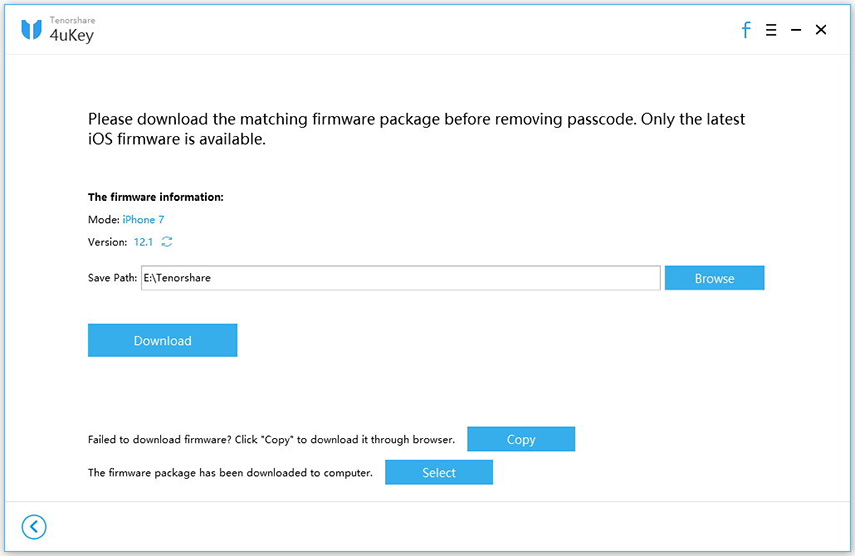

3. ceļš: atiestatiet paroli iOS 11, izmantojot iTunes Restore
Izmantojiet iTunes, lai atjaunotu iPhone rūpnīcas iestatījumos, un tas ir arī alternatīvs veids, kā izdzēst piekļuves kodu no iPhone, taču jūs atgriezīsit sākotnējo statusu, un process ir nedaudz nogurdinošs.
- Pievienojiet iPhone datoram un atveriet iTunes, kad ierīce ir atklāta, noklikšķiniet uz "Restore iPhone".
- Tagad jūs redzēsit uznirstošo ziņojumu, noklikšķiniet uz Atjaunot, lai iestatītu iPhone noklusējuma iestatījumus. Tagad jūs varat ierīcē iestatīt jaunu paroli un, ja nepieciešams, jaunināt uz iOS 11.
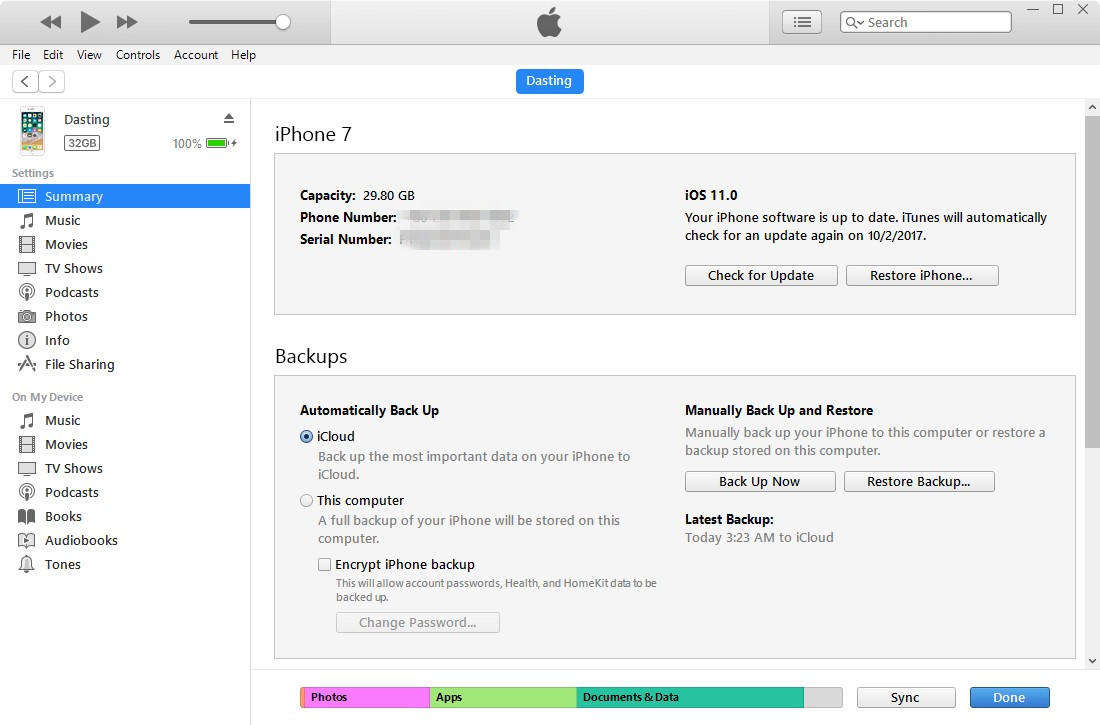
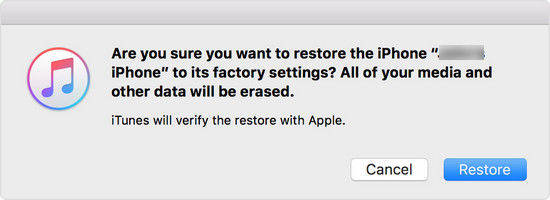
4. ceļš: izdzēsiet iPhone no iCloud, lai apietu iOS 11 paroli
Ja jūsu iPhone vai iPad ir iespējota funkcija "Atrast manu iPhone", varat to izmantot, lai apietu iPhone bloķēšanas ekrānu operētājsistēmā iOS 11 bez Siri vai SIM kartes.
- Dodieties uz iCloud citā ierīcē un piesakieties ar savu Apple ID, pārlūka augšpusē noklikšķiniet uz "Visas ierīces".
- Atlasiet savu iOS ierīci un noklikšķiniet uz "Dzēst iPhone", lai izdzēstu paroli, kā arī visus datus un iestatījumus. Tad jūs varat iestatīt jaunu bloķēšanas ekrāna piekļuves kodu.
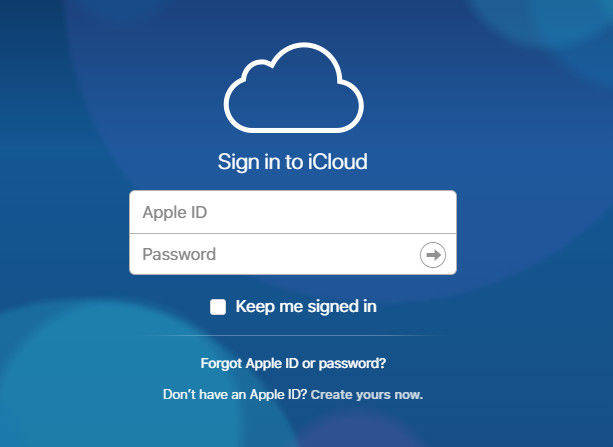

Padomi: Uztraucas par datu zaudēšanu pēc atbloķēšanasiPhone ar iepriekšminētajām metodēm? Atpūsties; jūs vienmēr varat atgūt visus failus no iPhone tieši vai no dublējumiem. Vienkārši pārbaudiet, kā atgūt zaudētos datus iOS 12.
Šis raksts jums parādīja 4 vienkāršus atbloķēšanas veidusiOS 12 / iOS 11 piekļuves kods uz iPhone Xs / Xs Max / XR / X / iPhone 8/8 Plus / 7/7 Plus / SE / 6s / 6s Plus / 6, iPad un iPod touch. Ja jums ir citi jautājumi par paroli, nevilcinieties sazināties ar mums, komentējot zemāk.









